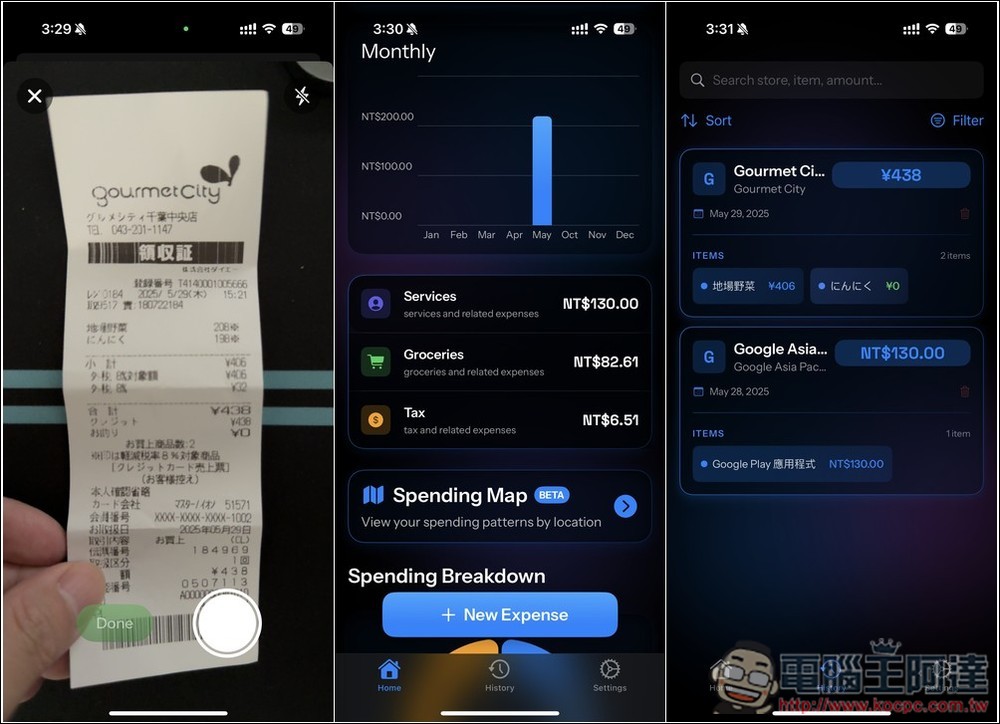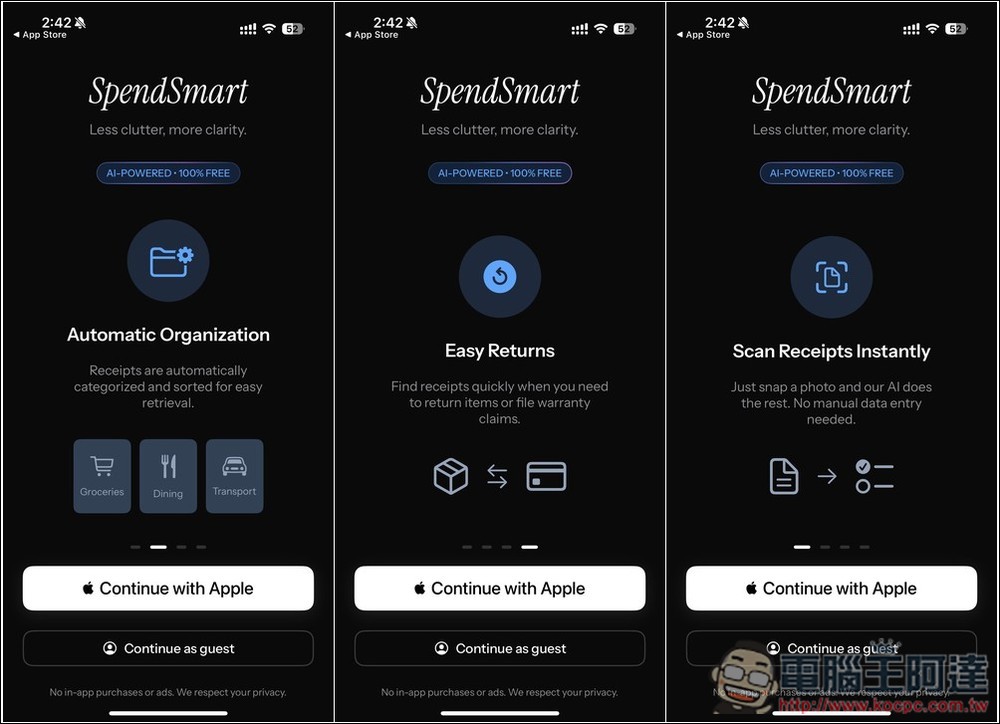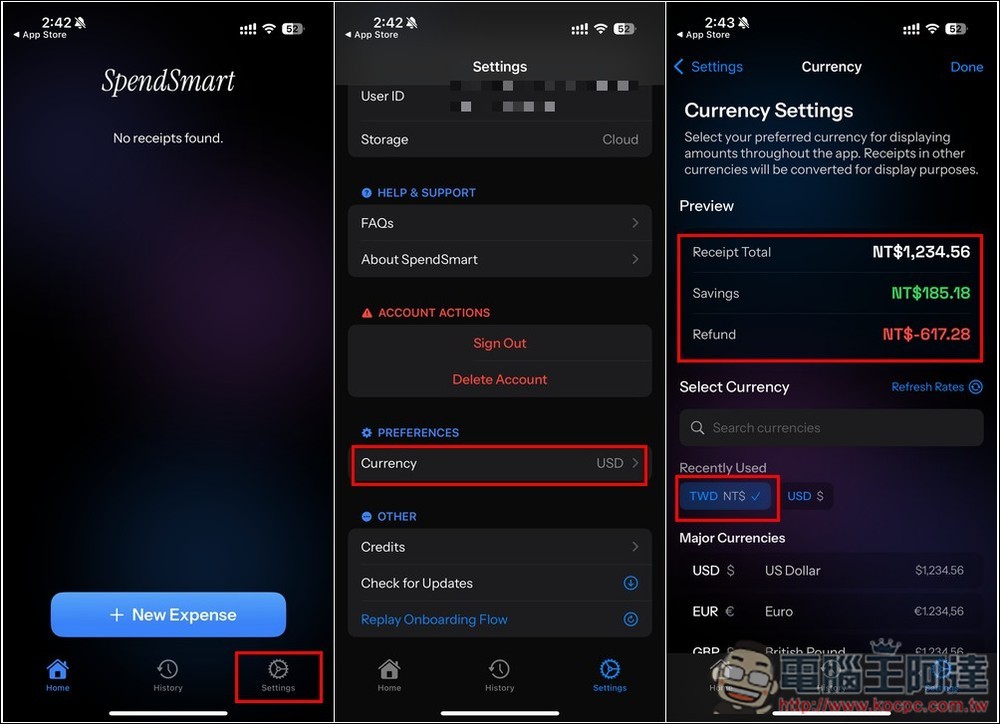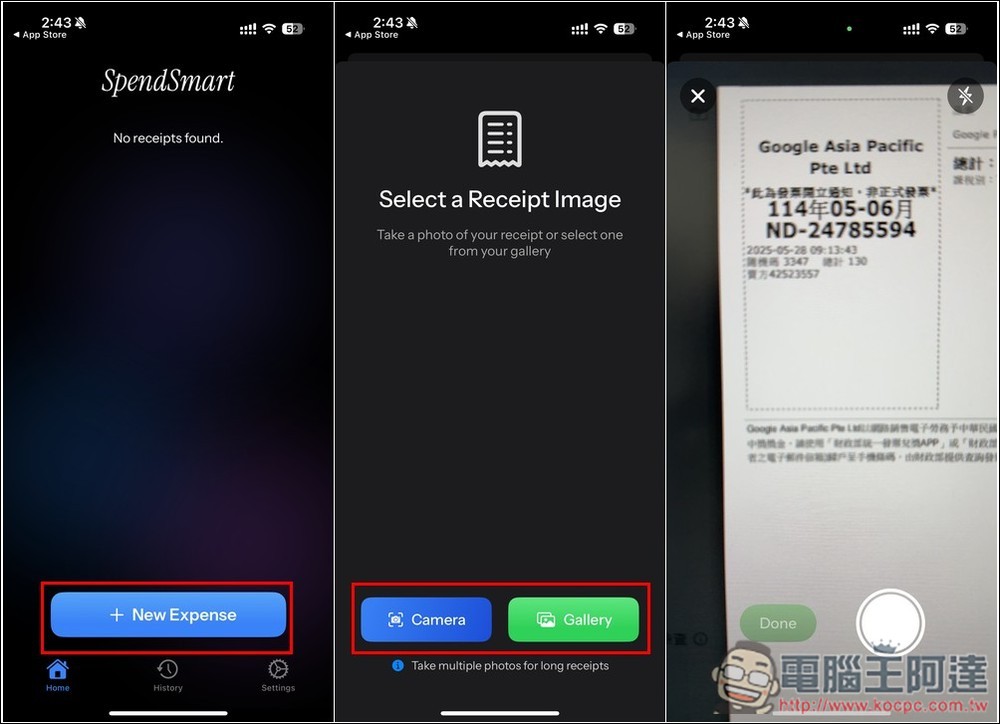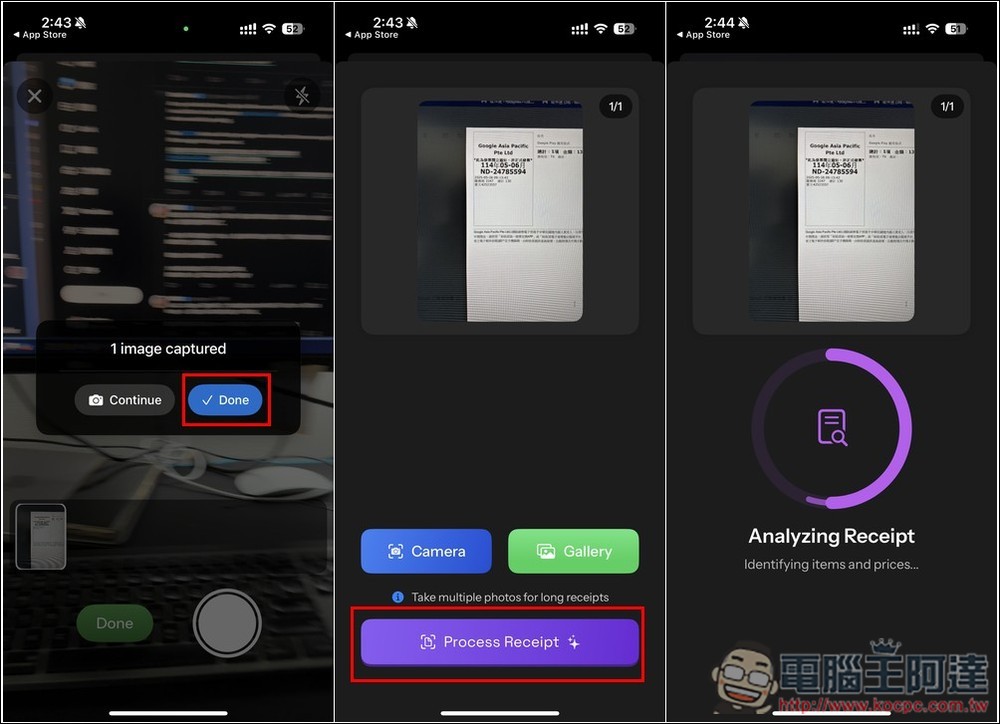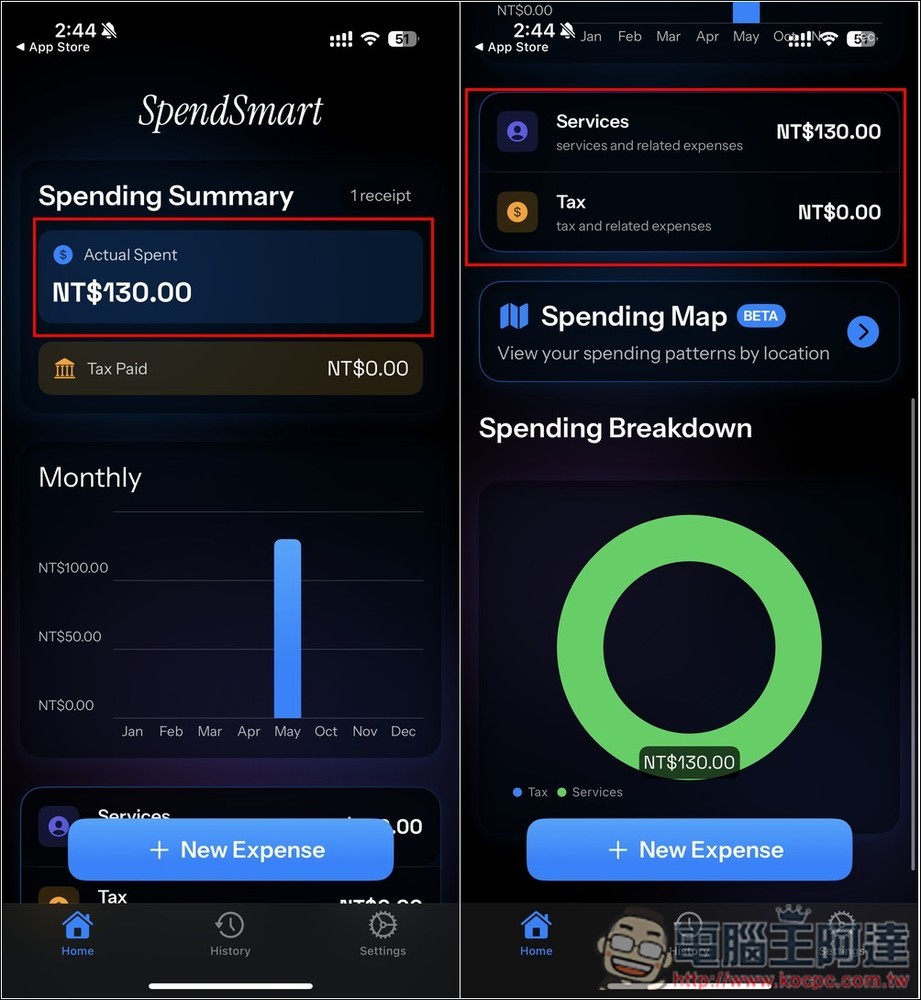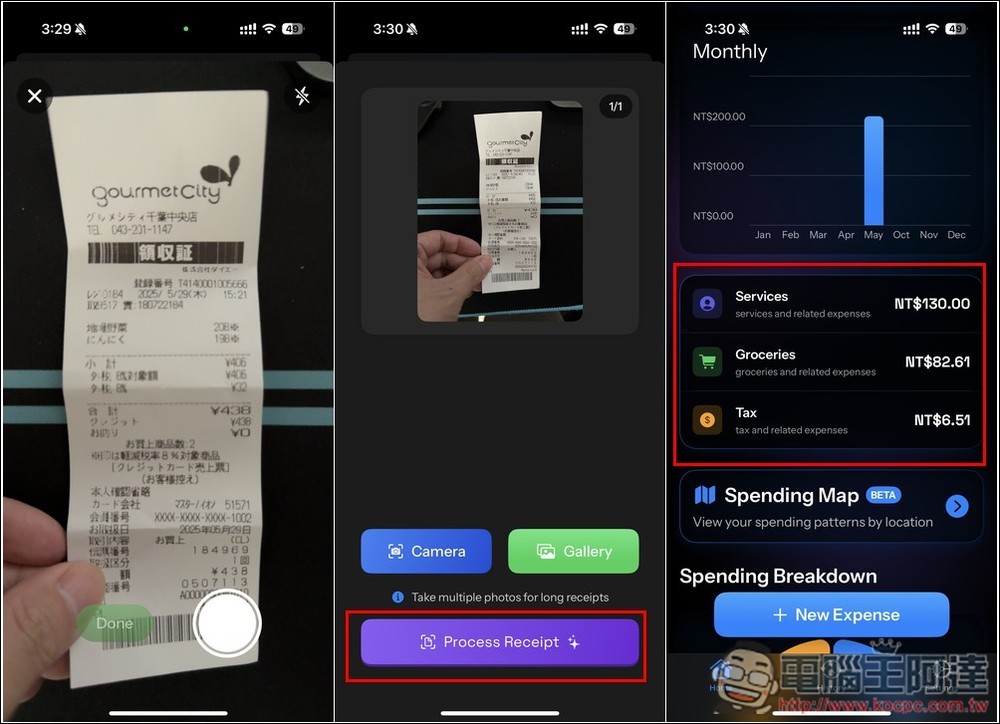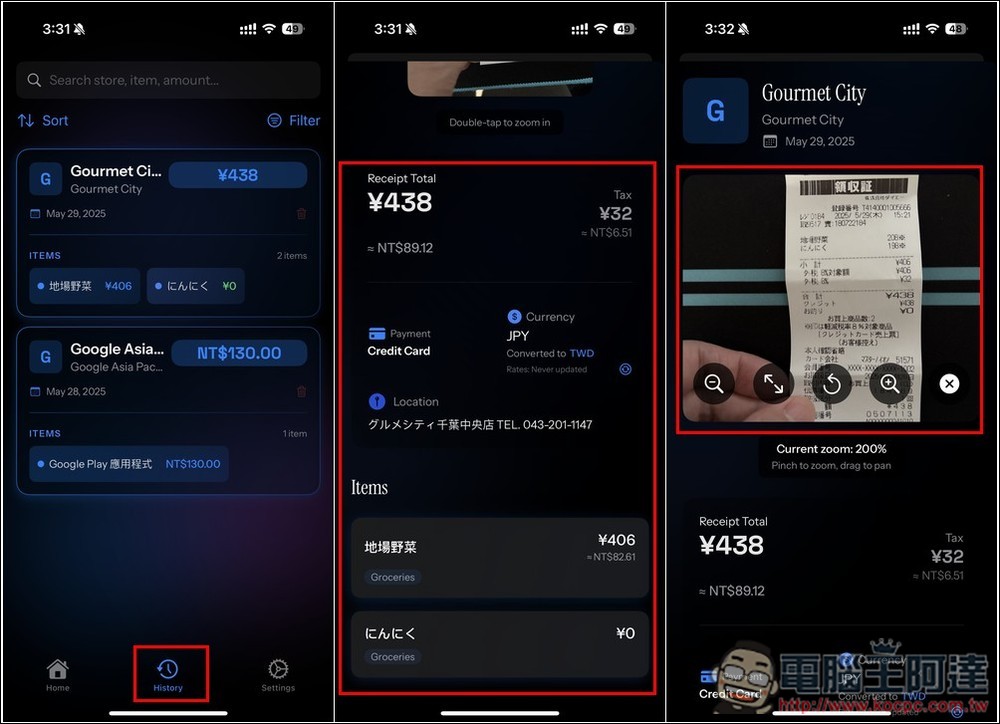為了更清楚自己的花費,很多人都會用 App 來記帳,不過每次要手動輸入記帳項目是一件非常累人的事情,這篇就要推薦一個剛剛發現到的超好用免費 AI 神器「SpendSmart — AI Receipt Tool」,由一位 14 歲國外學生開發,你只需要拍下你的收據,就會透過 Gemini 2.0 Flash 模型來辨識並建立記帳項目,過程中完全不需要輸入任何資料,價格、分類、時間等都會自動建立好,更重要是,它還支援貨幣自動換算功能,意味著如果你是拍下出去國外玩的收據,它會將金額自動換算成台幣,這非常方便。
而且這款 App 還是完全免費,也沒有任何廣告,唯一小缺點是目前只有 iOS 版和只有英文介面。
SpendSmart 拍照就能記帳,基於 Gemini 2.0 Flash 模型的免費 App
SpendSmart 除了有在 iOS 上架,這位 14 歲國外學生也有將完整程式碼分享在 GitHub 網站上,有需要的人可以去看看。還有一點要注意是,App Store 上也有其他叫做 SpendSmart 的 App,所以小心別下載錯的。目前還沒有 Android 版,Google Play 的 SpendSmart 是不同款。
另外 SpendSmart 是利用 Gemini 2.0 Flash 模型來辨識照片上的項目,因此記帳過程中需要網路才可以。
安裝好首次打開,會有一些特色功能說明,提供二種模式「Apple 帳號繼續」或「訪客模式」,Apple 帳號好處是,你的記帳資料會同步到雲端,訪客模式則是儲存在本機:
進到主畫面後,預設貨幣是 USD,如果你要改的話,進到右下角的 Setting 設定,然後選擇 Currency 貨幣,改成你要的貨幣即可,我改成 TWD,上方 Preview 顯示 NT$ 就代表成功:
接著就可以開始記帳,按 New Expense 來新增花費,提供拍照、從照片匯入二種模式,拍照時,記得確保你的發票收據所有資料都有在相機畫面裡:
可以一次拍多張照片匯入,完成時 AI 就會開始辨識、分析、以及建立記帳項目:
回到首頁就能看到你剛剛拍的發票資料已經建立,最上方 Spending Summary 會顯示總花費,稅還會另外計算。往下滑會有記帳分類,我剛剛拍的 Google Play 支出是建立在 Services 裡面:
再來我嘗試拍照國外收據,這是我在日本超市的花費,拍完之後,App 會自動將我的花費 438 日圓,換算成台幣,如下圖右邊 Groceries 和 Tax 這二個:
而 History 選單裡,會列出過去拍攝的所有收據照片,更多詳細資料這邊都能查到,像是我日本超市買的那張,還有紀錄我是用什麼方式付款、貨幣單位、地點和電話號碼、以及購買項目。不過因為是 AI 辨識,難免會出錯,這邊就有一個有問題,蒜頭應該是 198 日圓,但是 AI 沒辨識到,寫 0 元,不過 AI 有把金額加到另一項蔬菜上面,因此總金額還是對的,由此可見如果 AI 辨識錯誤,還是會思考合理性。而照片部份也能放大查看,所以沒辨識到也沒差,只要總金額沒問題就好: